Kuinka ottaa automaattinen täydennys käyttöön Outlook 2013: ssa
Microsoft Office Outlook 2013 / / March 19, 2020
Automaattinen täydennysominaisuus on ollut käytössä Outlook 2003: sta lähtien, ja hyvästä syystä se toimii ja säästää aikaa sähköpostien lähettämisessä. Näin hallitset sitä.
Automaattinen täydennys -ominaisuus on ollut käytössä Outlook 2003: n jälkeen, ja hyvästä syystä se toimii ja säästää aikaa sähköpostien lähettämisessä. Kun aloitat merkin kirjoittamisen Vastaanottaja, Sokea hiilikopio (BCC) tai Hiilikopio (CC) -kenttiin, se ehdottaa sähköpostiosoitteita yhteystietoluettelostasi. Sen pitäisi olla oletusarvoisesti käytössä, mutta jos sitä ei ole tässä, miten se käynnistetään uudelleen.
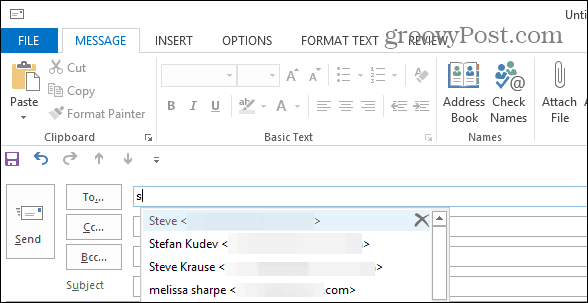
Ota automaattinen täydennys takaisin päälle Outlookissa
Jos se sammuu jostain syystä tai haluat kytkeä sen pois päältä ja ottaa sen käyttöön myöhemmin, sisään Outlook 2013 klikkaus Tiedosto> Asetukset.
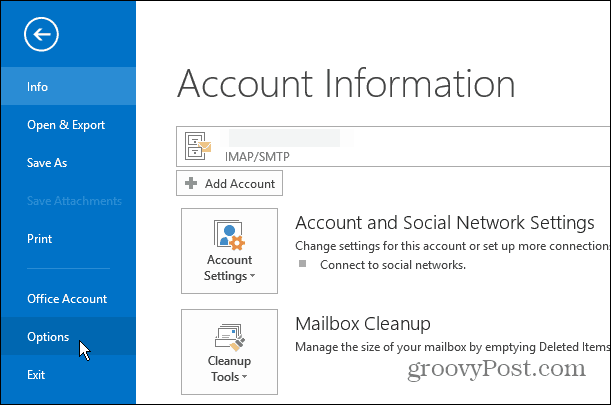
Valitse vasemmasta paneelista Mail. Vieritä nyt alas ja valitse Lähetä viestit -osiossa valintaruutu ”Käytä automaattista täydellistä luetteloa nimien ehdottamiseen…” ja napsauta OK, kun olet valmis.
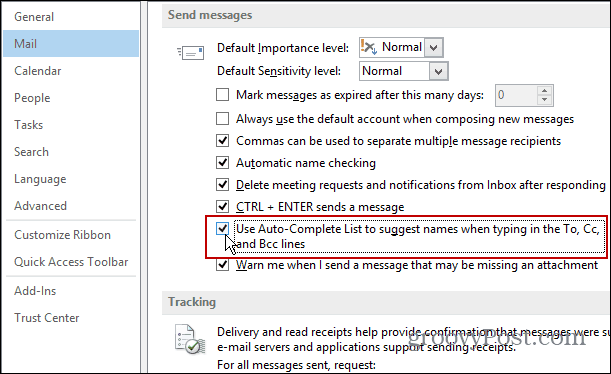
En henkilökohtaisesti näe syytä sen kytkemiseen pois päältä, koska se on niin hyödyllinen ominaisuus, että harvoin edes ajattelen sitä. Kytkeminen pois päältä saattaa olla hyödyllistä, jos annat henkilön käyttämään tietokoneesi Outlookia nopeasti lähettämään viestin etkä halua heidän näkevän erilaisia yhteystietoja.
Toinen huomautus, jos osoitekirjasi tukkeutuu monien vanhojen yhteystietojen kanssa, kannattaa ehkä poistaa se ja aloittaa alusta. Tai se antaa sinun poistaa yksittäisiä merkintöjä helposti napsauttamalla ”X” esiin tulevan yhteystiedon nimen vieressä.
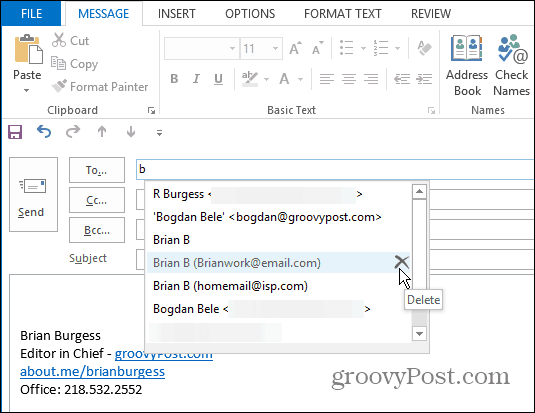
Lisätietoja Outlookin automaattisen täydennysominaisuuden ominaisuuksista on muissa informatiivisissa artikkeleissa, jotka koskevat sen hallintaa:
- Kuinka tyhjentää Outlookin automaattisen täydellisen välimuistin vuosina 2003, 2007 ja 2010
- Kuinka tyhjentää Outlookin automaattisen täydellisen välimuistin vuonna 2013



